win环境变量怎么修改 win11修改环境变量的操作步骤
更新时间:2023-10-11 10:44:11作者:zheng
我们在win11电脑上安装了一些应用程序之后可能需要修改win11电脑的环境变量才能够让应用程序能够正常,有些用户就想要知道win11修改环境变量的操作步骤是什么,让应用能够正常运行,今天小编就给大家带来win环境变量怎么修改,操作很简单,大家跟着我的方法来操作吧。
推荐下载:win11中文版
方法如下:
第一步、首先输入“win+R”,打开运行框。

第二步、然后在里面输入命令:control system。
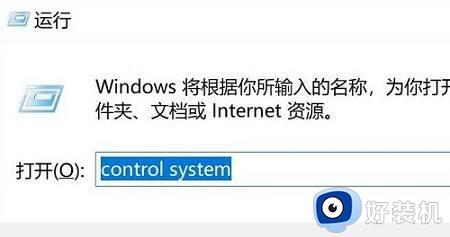
第三步、在打开的系统信息界面中,选择左侧菜单的“高级系统设置”。

第四步、随后在打开的“系统属性”窗口选择下方的“环境变量”选项。
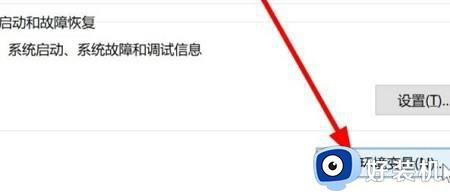
第五步、最后在打开的环境变量中,即可根据需求进行相关的设置。
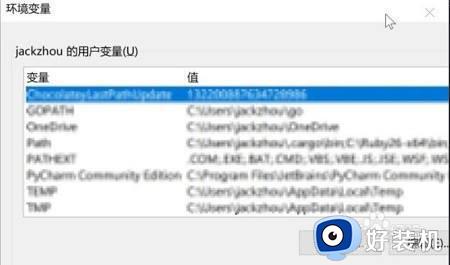
以上就是win环境变量怎么修改的全部内容,如果有遇到这种情况,那么你就可以根据小编的操作来进行解决,非常的简单快速,一步到位。
win环境变量怎么修改 win11修改环境变量的操作步骤相关教程
- win11修改环境变量的方法 win11怎么配置环境变量
- win11环境变量的修改方法 win11如何设置环境变量
- win11环境变量怎么配置 win11配置环境变量的具体操作步骤
- win11环境变量的修改方法 win11怎么修改环境变量配置
- win11修改环境变量的方法 win11如何修改环境变量
- win11修改环境变量的方法 win11怎么修改环境变量
- windows11添加环境变量的方法 win11怎么设置环境变量
- win11系统变量在哪里 win11环境变量设置如何打开
- win11环境配置在哪里 windows11环境变量怎么配置
- win11怎么设置环境变量 win11设置环境变量的方法
- win11家庭版右键怎么直接打开所有选项的方法 win11家庭版右键如何显示所有选项
- win11家庭版右键没有bitlocker怎么办 win11家庭版找不到bitlocker如何处理
- win11家庭版任务栏怎么透明 win11家庭版任务栏设置成透明的步骤
- win11家庭版无法访问u盘怎么回事 win11家庭版u盘拒绝访问怎么解决
- win11自动输入密码登录设置方法 win11怎样设置开机自动输入密登陆
- win11界面乱跳怎么办 win11界面跳屏如何处理
win11教程推荐
- 1 win11安装ie浏览器的方法 win11如何安装IE浏览器
- 2 win11截图怎么操作 win11截图的几种方法
- 3 win11桌面字体颜色怎么改 win11如何更换字体颜色
- 4 电脑怎么取消更新win11系统 电脑如何取消更新系统win11
- 5 win10鼠标光标不见了怎么找回 win10鼠标光标不见了的解决方法
- 6 win11找不到用户组怎么办 win11电脑里找不到用户和组处理方法
- 7 更新win11系统后进不了桌面怎么办 win11更新后进不去系统处理方法
- 8 win11桌面刷新不流畅解决方法 win11桌面刷新很卡怎么办
- 9 win11更改为管理员账户的步骤 win11怎么切换为管理员
- 10 win11桌面卡顿掉帧怎么办 win11桌面卡住不动解决方法
